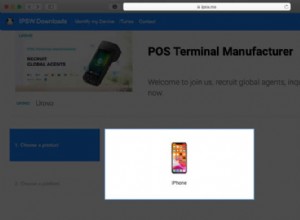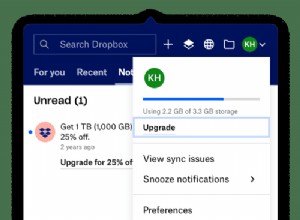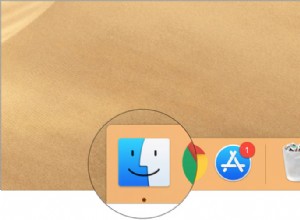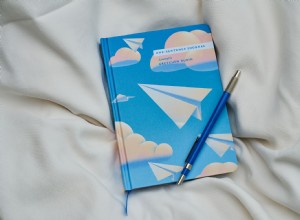هل تحتاج إلى كلمة مرور Wi-Fi؟ ربما تقوم بزيارة منزل صديق ، لكنهم مشغولون. أو الكمبيوتر المحمول الخاص بك متصل ، لكن هاتفك ليس كذلك. هناك طرق لمشاركة كلمات المرور لاسلكيًا بين الأجهزة ، ولكن إذا لم يكن ذلك متاحًا ، فإليك كيفية الحصول على كلمة مرور Wi-Fi من أجهزتك المتصلة بالفعل.
موجهاتنا اللاسلكية الأعلى تقييمًا
مراجعة راوتر TP-Link Archer AX11000 للألعاب ثلاثي الموجات من الجيل التالي
4.5 رائع 269.88 دولارًا في وول مارت ، شاهده (يفتح في نافذة جديدة)مراجعة Asus ROG Rapture GT-AC5300
4.5 رائع 310.91 دولارًا في Amazon ، شاهده (يفتح في نافذة جديدة)Linksys EA6350 AC1200 + مراجعة موجه لاسلكي Wi-Fi ذكي ثنائي النطاق
4.0 ممتاز 119.00 دولارًا في Amazon شاهده (يفتح في نافذة جديدة)كيفية الاطلاع على كلمة مرور Wi-Fi في Windows
يجعل Windows هذا الأمر سهلاً ، طالما أنك متصل حاليًا بالشبكة المعنية. افتح قائمة ابدأ وابحث عن حالة الشبكة ، ثم انقر على تغيير خيارات المحول الذي يظهر في قائمة الإعدادات. (إذا كنت تستخدم Windows 7 ، فافتح لوحة التحكم وتوجه إلى الشبكة والإنترنت> اتصالات الشبكة .)
انقر بزر الماوس الأيمن على محول Wi-Fi بجهاز الكمبيوتر في القائمة ، واختر الحالة> الخصائص اللاسلكية . ضمن علامة التبويب "الأمان" ، من المفترض أن ترى مربع كلمة المرور به نقاط — انقر فوق مربع إظهار الأحرف لترى كلمة المرور تظهر بنص عادي.
إذا كنت تحاول عرض كلمة المرور لشبكة لا تتصل بها حاليًا ، فستكون الأمور أكثر تعقيدًا. يمكنك تنزيل تطبيق تابع لجهة خارجية مثل Magical JellyBean WiFi Password Revealer (يفتح في نافذة جديدة) ، والذي سيعرض لك كلمات مرور جميع الشبكات المحفوظة.
إذا كنت تفضل عدم تثبيت برامج إضافية ، فيمكنك العثور على كلمة المرور من موجه أوامر Windows. افتح قائمة ابدأ ، وابحث عن موجه الأوامر ، انقر بزر الماوس الأيمن على التطبيق وحدد تشغيل كمسؤول . ثم قم بتشغيل الأمر التالي لمشاهدة قائمة شبكات Wi-Fi المحفوظة:
netsh wlan show profile اختر الشبكة التي تريدها من القائمة ، ثم قم بتشغيل:
netsh wlan show profile MyNetwork key=clear (استبدل MyNetwork مع اسم الشبكة التي وجدتها سابقًا.) ستظهر لك بعض المعلومات حول الشبكة ، بما في ذلك "المحتوى الرئيسي" أو كلمة المرور.
كيفية رؤية كلمة مرور Wi-Fi في macOS
يقوم macOS من Apple بتخزين كلمات مرور Wi-Fi في سلسلة المفاتيح الخاصة به ، والتي يمكنك عرضها من خلال فتح تطبيق Keychain Access. اضغط على Command + Space لفتح Spotlight ، وابحث عن "keychain access" ، وافتح التطبيق. بعد ذلك ، استخدم شريط البحث في تطبيق Keychain Access للبحث عن اسم أي شبكة Wi-Fi قمت بالاتصال بها في الماضي.
عندما ترى الشبكة في القائمة ، انقر نقرًا مزدوجًا عليها لترى إدخال كلمة المرور الخاصة بها. ستحتاج إلى التحقق من إظهار كلمة المرور مربع على طول الجزء السفلي لرؤية كلمة المرور في نص عادي.
كيفية الاطلاع على كلمة مرور Wi-Fi على iPhone
لا يعد عرض كلمات مرور Wi-Fi على جهاز iPhone أمرًا بسيطًا ، لأن Apple لم تقم أبدًا بتضمين الميزة في نظام التشغيل iOS. إذا قمت بمزامنة كلمات مرور Wi-Fi الخاصة بجهاز iPhone مع iCloud Keychain ، فيجب أن تكون قادرًا على استخدام إرشادات Mac أعلاه لرؤية كلمة المرور على جهاز الكمبيوتر الخاص بك. ستعمل هذه الطريقة على جهاز Mac ، حتى إذا لم تكن قد اتصلت بهذه الشبكة من قبل بالجهاز. بخلاف ذلك ، فإن ميزة مشاركة Wi-Fi لجهاز iPhone هي خيارك الوحيد ، على الرغم من أن هذا لن يعرض كلمة المرور بنص عادي.
أصبح كسر الحماية أقل شيوعًا في السنوات الأخيرة. فقط المستخدمين الأكثر تفانيًا هم من يمرون بعملية اختراق جهاز iOS الخاص بهم ، ولكن إذا كنت مكسور الحماية ، فتوجه إلى Cydia (متجر تطبيقات للهواتف مكسورة الحماية) وابحث عن كلمات مرور WiFi (يفتح في نافذة جديدة). ستكشف هذه الأداة عن كلمات المرور هذه نيابةً عنك ، على الرغم من أنها قد تعمل أو لا تعمل بناءً على إصدار برنامج jailbroken الخاص بك - فهذه الأشياء دائمًا في حالة تغير مستمر. إذا لم تتمكن من تشغيله ، فهناك عدد من التطبيقات المماثلة الأخرى في Cydia والتي تستحق التجربة.
كيفية الاطلاع على كلمة مرور Wi-Fi على Android
إذا كنت تستخدم نظام Android 10 أو إصدارًا أحدث ، فيمكن الوصول إليه بسهولة ضمن الإعدادات> الشبكة والإنترنت> Wi-Fi . ما عليك سوى اختيار الشبكة المعنية. (إذا لم تكن متصلاً حاليًا ، فستحتاج إلى النقر فوق "الشبكات المحفوظة" لرؤية الشبكات الأخرى التي اتصلت بها في الماضي.) ثم انقر فوق الزر "مشاركة" ، وستظهر كلمة مرور الشبكة أسفل رمز الاستجابة السريعة. / ف>
بدون Android 10 ، لا يمكنك رؤية كلمة مرور شبكة Wi-Fi ما لم يكن هاتفك متجذرًا. إذا كان لديك ، يمكن أن يساعدك مستكشف الملفات الصديق للجذر مثل Solid Explorer (يفتح في نافذة جديدة) في العثور على كلمة المرور. ما عليك سوى الانتقال إلى / data / misc / wifi وافتح wpa_supplicant.conf ملف.
ضمن هذا المستند ، يجب أن تكون قادرًا على العثور على اسم الشبكة مع كلمة المرور الخاصة بها. لاحظ أن موقع هذا الملف وفعالية هذه الطريقة قد تختلف من جهاز لآخر ، لأن البعض قد يشفر كلمات المرور داخل wpa_supplicant.conf.
تحقق من صفحة مسؤول الموجه
إذا كنت قد قرأت هذا الآن وما زلت بدون كلمة مرور ، فلديك خيار آخر (مظلل قليلاً):تحقق من الأدوات الإدارية لجهاز توجيه Wi-Fi. إذا قمت بعرض معلومات شبكة Wi-Fi على جهازك - على سبيل المثال ، النقر فوق "i" بجوار اسم Wi-Fi في إعدادات iOS - فستتمكن من رؤية عنوان IP الخاص بالموجه ، وعادة ما يكون مثل 192.168. 0.1.
اكتب هذا الرقم في شريط العنوان بالمستعرض الخاص بك ، واستخدم موقعًا مثل routerpasswords.com (يفتح في نافذة جديدة) لمعرفة ما إذا كان اسم المستخدم وكلمة المرور الافتراضيان لجهاز التوجيه هذا يتيح لك الوصول إلى الإعدادات. (إذا كنت لا تعرف رقم الطراز ، فقد يكون في صفحة تسجيل الدخول ، أو يمكنك العثور عليه مطبوعًا على جهاز التوجيه نفسه.) ابحث عن قسم Wi-Fi من الإعدادات ، وقد تتمكن من عرض الشبكة كلمة المرور.
إذا قام مالك الشبكة بتغيير كلمة المرور الإدارية إلى جهاز التوجيه الخاص به - وهو ما يجب على الجميع القيام به لأسباب أمنية - فلن تتمكن من القيام بذلك ، وإذا لم تحصل على إذنه ، فليس من الجيد عمومًا إجراء عملية الروت حول إعدادات جهاز التوجيه الخاص بشخص آخر. (إذا كنت على شبكتك الخاصة ، أو أحد أفراد العائلة المقربين ، فمن المحتمل أنك بخير.) فقط لا تكسر أي شيء أثناء تواجدك هناك.